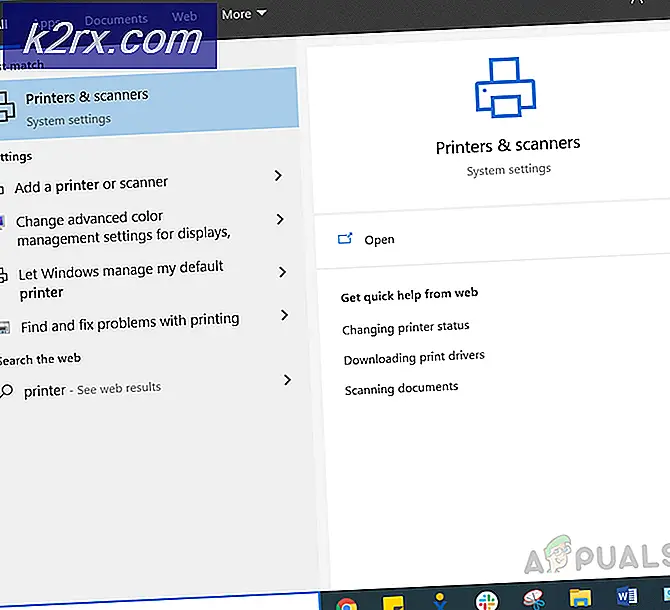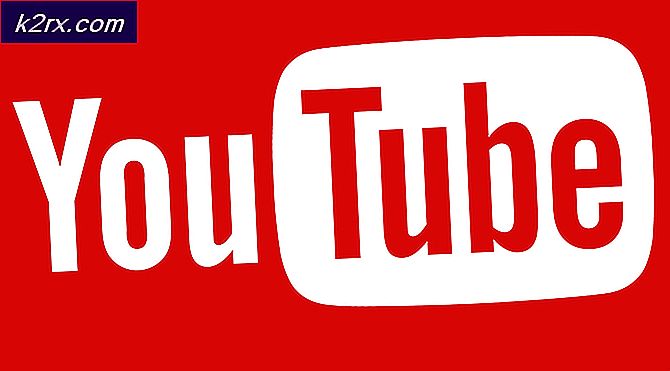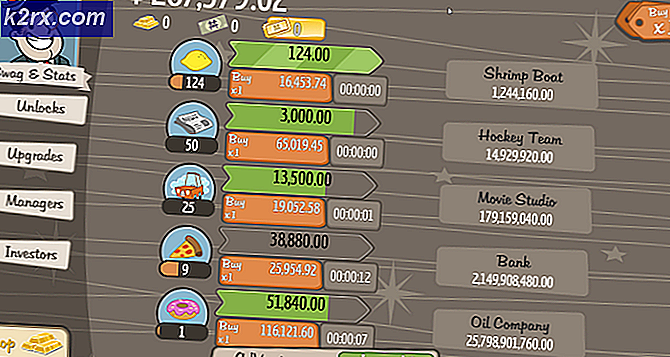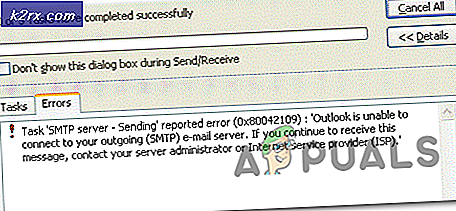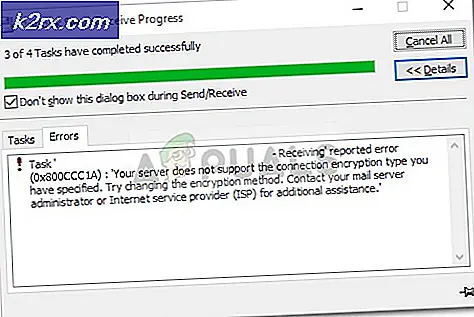Så här ansluter du en PS3-spelare (PlayStation 3) till Windows 10
Att ansluta en PS3-kontroller till en dator fungerar inte omedelbart. Det kräver mer än bara att ansluta en spelkontroller och använda den. Detta beror på att Windows inte tillåter installation av drivrutinerna som behövs för att regulatorn ska fungera.
För att åtgärda detta måste vi avaktivera drivrutinsregistrering och sedan installera Motioninjoy så att ditt DualShock-controller fungerar. Om du redan har inaktiverat förarhantering, kan du hoppa över till steg 2 i den här handboken. I den här guiden antar du att du använder Windows 10.
Steg 1: Inaktivera signaturhantering
- Tryck på Windows + C och klicka på PC-inställningar.
- Klicka på fliken Uppdatering och återställning och klicka sedan på alternativet Recovery (Recovery) i den vänstra rutan.
- Under återställningsalternativen ser du en avancerad start-sektion på höger sida av fönstret. Klicka på knappen Starta om nu och vänta tills datorn startas om i återställningsläget.
- I återställningsläget väljer du Felsökning> Avancerade alternativ> Startinställningar.
- Din dator kan starta om en gång till och presentera en lista med startinställningar som du kan ändra. Välj Avaktivera drivsignaturhantering genom att trycka på F7 .
Steg 2: Installera och konfigurera Motioninjoy
- Hämta och installera Motioninjoy härifrån.
- Anslut styrenheten till datorn via den medföljande USB-kabeln. När du är ansluten, gå till drivrutinen Här visas din registeransvarig med information om plats och ID. Om du är osäker på vilken av de listade enheterna som är registeransvarig, kopiera den till din dator.
- Markera kryssrutan på din kontroller och klicka sedan på Installera alla . När detta är klart kommer du att ha alla nödvändiga drivrutiner på din dator.
- Gå tillbaka till fliken Profiler och bekräfta om din DualShock-controller är upptagen under avsnittet Connected Game Controller och är ansluten.
- Under avsnittet Välj ett läge klickar du på den lilla cirkeln bredvid Xbox 360 Controller Emulator och sedan Enable längst ner på skärmen.
Nästa gång du ansluter styrenheten till din dator, öppna Motioninjoy och upprepa steg 5. Det finns ingen anledning att installera drivrutinerna igen vid denna tidpunkt.
PRO TIPS: Om problemet är med din dator eller en bärbar dator, bör du försöka använda Reimage Plus-programvaran som kan skanna förvaret och ersätta korrupta och saknade filer. Detta fungerar i de flesta fall där problemet uppstått på grund av systemkorruption. Du kan ladda ner Reimage Plus genom att klicka här